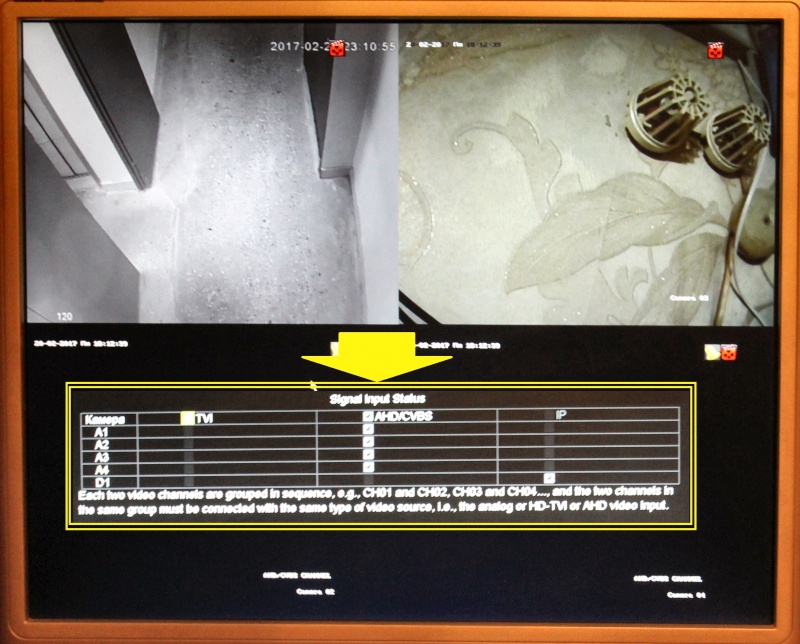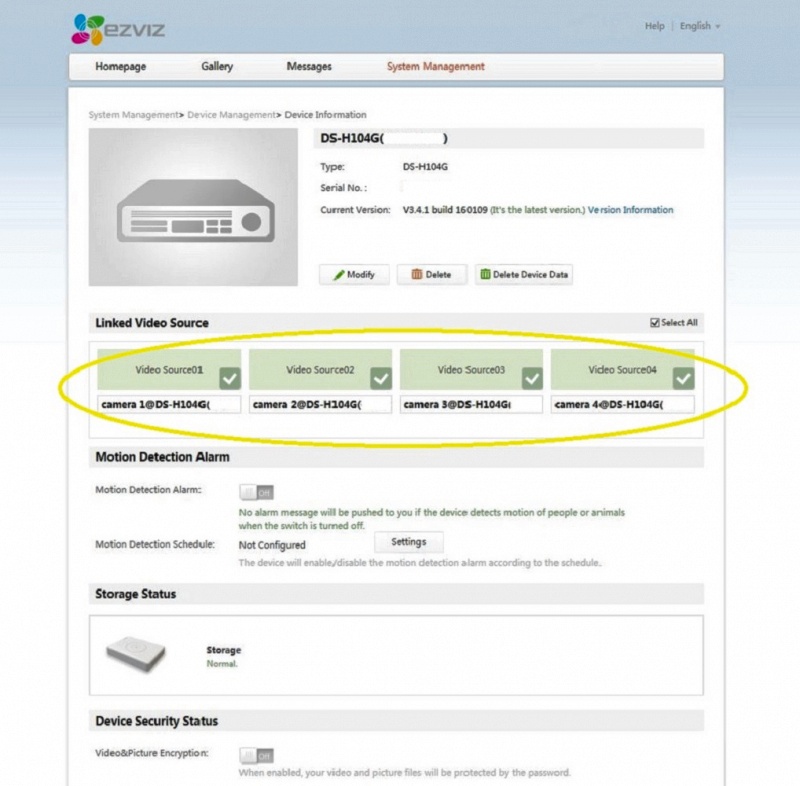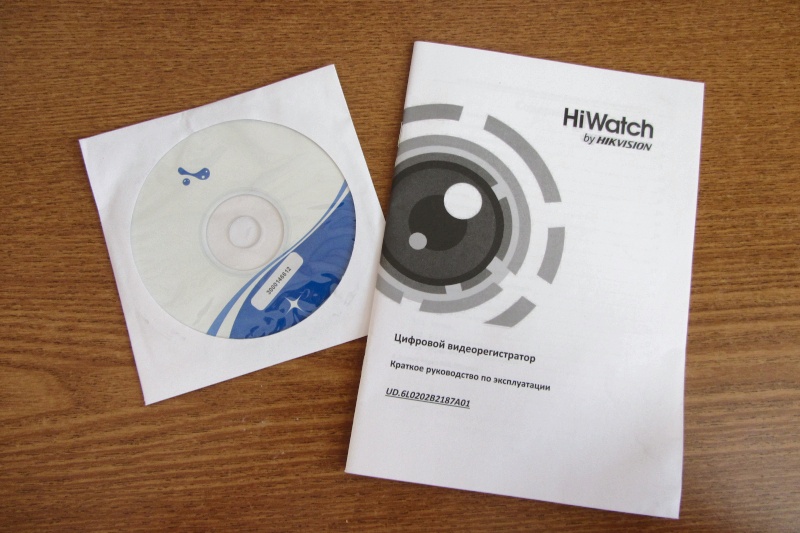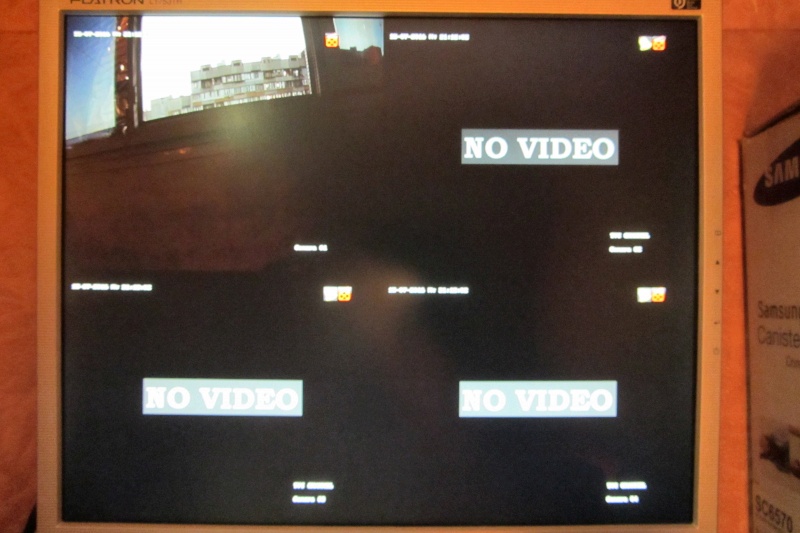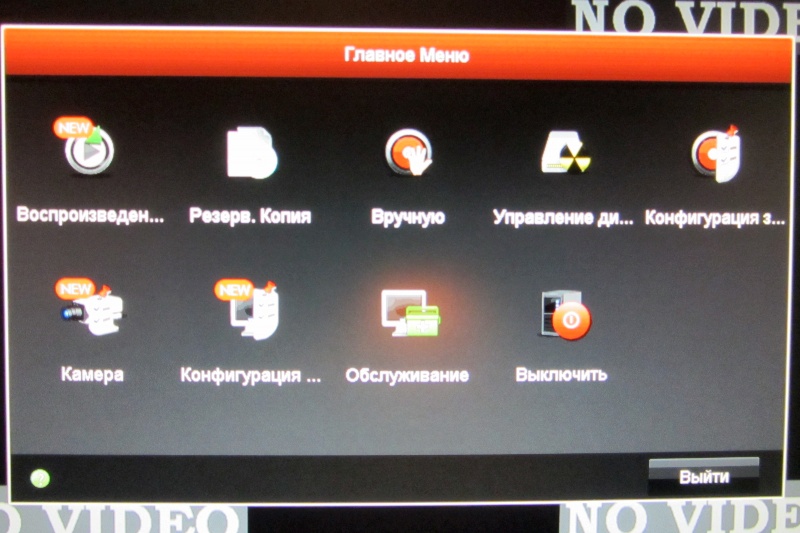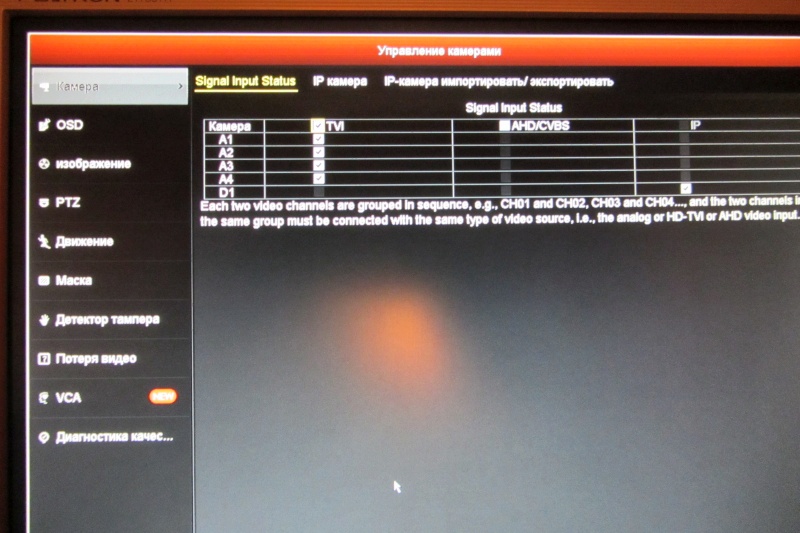Видеорегистратор hiwatch ds h104g инструкция
В можете почитать много обзоров на данное изделие, но все они показались мне поверхностными, хотя там много разных картинок и фотографий. У меня их (картинок) будет мало, так только для проформы, а то в одном из блогов статья не прошла модерацию с комментарием: длинная, много текста и мало картинок.
Ниже описаны простые вещи которые для многих и так понятны, естественны и тривиальны, но если устройства покупает домохозяйка, то страной она управлять сможет, а вот настроить данное устройство скорее всего нет.
Описание получилось очень большое, связано это с тем что все обзоры в сети устарели, а новых нет, даже официальные руководства в сети отличаются от действительности. Поддержка пользователей никакая, а от железки хочется получить максимум за минимум денег
В обзоре сделан упор на программную настройку изделия, хотя и есть фото самого устройства, но это абсолютно не главное.
Пункт 0 распаковка
И несколько слов про первичную распаковку и настройку изделия.
Комплектация видна на фото все как обычно. Забыл там есть еще компакт диск, но вставлять его уже как правило некуда.

На передней панели светодиоды, ну тут все и так понятно: питание, жесткий диск и сеть
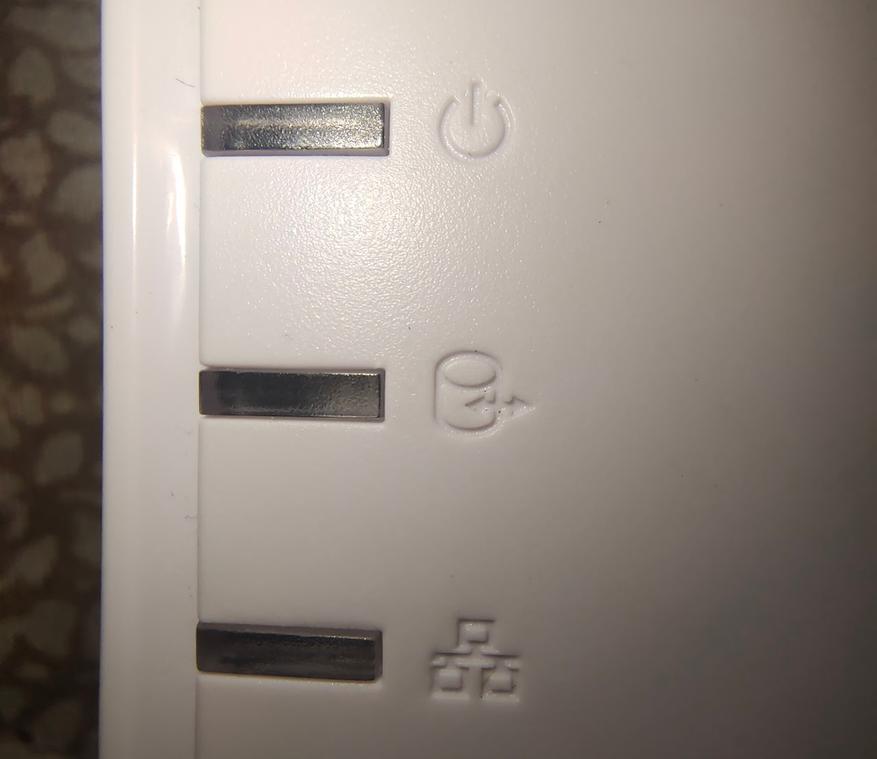
На задней крышке ничего интересного, а все самое интересное я замазал

В комплекте есть даже самая простейшая мышка и это хорошо, а то как настраивать хотя бы первый раз? И, кстати, программно выключить устройство можно только через монитор, а через программу или Web интерфейс нельзя. Видимо это сделано для безопасности.

Внимательно рассмотрим разъемы подключения

Разъемы подключение аналоговых камер



Устройство после покупки бесполезно так как для его работы нужно еще кое чего докупить
Для полноценной работы устройства нам (вам) еще понадобятся:
Жесткий диск нужно покупать именно HDD (не SSD) хотя с ним работать то же будет. Объем по вашему выбору, но не более 6Тб, и помните о мощности, но об этом ниже.
Ниже открытый регистратор с уже установленным и подключенным жестким диском (кстати это проблемная серия жестких дисков с гниющими контактами платы контроллера)

Они могут быть аналоговые, а могут быть цифровые (IP камеры)
Ниже пример аналоговой камеры которая поддерживает все современные технологии передачи сигнала (AHD, TVI, CVI) и старые CVBS

Гибридный видеорегистратор HiWatch DS-H104G поддерживает 4 канала аналоговых камер + 1 канал IP-камеры
В руководстве по эксплуатации (и в одном из обзоров) написано, что аналоговые камеры объедены в две группы 1 группа — TVI, 2 группа — AHD/CVBS. Это уже не так, нет уже никаких групп. Скриншот ниже это демонстрирует
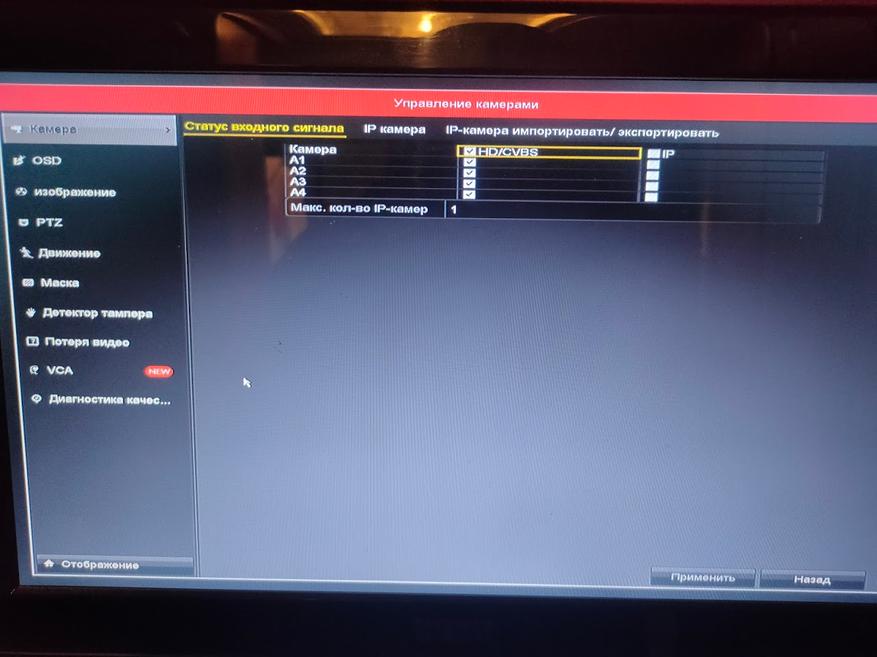
Как выбирать, подключать камеры это тема отдельной статьи, и все же придется частично ее затронуть
Дело в том что DS-H104G поддерживает технологии передачи видео сигнала CVBS, AHD, TVI, CVI так написано в руководстве (раньше, кстати CVI не было). При тестировании CVI, TVI — поддерживается и нормально работает (еще бы — TVI родная технология Hikvision ), а с AHD у меня вылезли проблемы, хотя может это и камера косячит (камера DAHUA DH-HAC-HFW1220RP-0280B, она выше на фото)
Подсоединяем жесткий диск — и тут проблем нет. А нет, постойте, они могут быть и об этом ниже.
Пункт I Потребляемая мощность
Вот технические характеристики изделия: питание 12В DC, потребляемая мощность (без HDD) до 8Вт. Сетевой адаптер в комплекте выдает 12В, 1,5 Ампер. Это было раньше, теперь поставляется адаптер дающий до 2А, что конечно лучше.
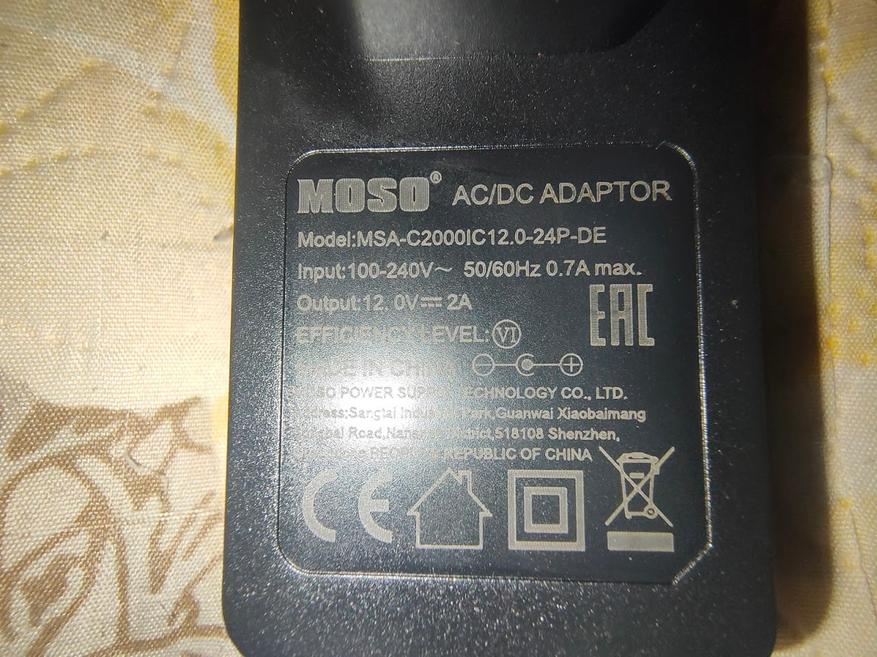
Итак обращайте внимания на потребляемую мощность, она зависит от установки жесткого диска и подключенных устройств. Могут быть неконтролируемые перезагрузки
Пункт II Пароли
К сожалению при первичной настройки фотки я не делал поэтому будет без картинок.
Продолжение следует.
Далее:
Пункт III Настройка
Пункт IV Как просматривать видео с устройства в браузере.

Общие технические характеристики
| Общие параметры | |
| Тип | гибридный видеорегистратор для систем видеонаблюдения |
| Модель | HiWatch DS-H104G |
| Основной цвет | белый |
| Основные характеристики | |
| Количество каналов записи | 5 |
| Параметры видео и аудио | |
| Максимальное разрешение записи | 1280x720 |
| Максимальная частота кадров | 25 к/с |
| Кодеки и форматы видео | H.264 |
| Форматы аудиофайлов | G.711u |
| Хранение информации (архивация) | |
| Количество отсеков для (HDD/SSD) | 1 |
| Интерфейс подключения накопителя | SATA |
| Максимальный объем одного накопителя | 6000 Гб |
| Накопители в комплекте | отсутствует |
| Сеть | |
| Порт Ethernet | присутствует |
| Максимальная скорость сети Ethernet | 100 Мбит/сек |
| Количество пользователей | 32 |
| Разъемы и интерфейсы | |
| Видео входы | 4 х BNC |
| Видео выходы | 1x VGA (D-Sub) , 1x HDMI |
| Аудио входы | 1x RCA |
| Аудио выходы | 1x RCA |
| Другие интерфейсы | USB х2 |
| Дополнительно | |
| Тип и параметры питания | от сети 100-240В/50-60Гц |
| Поддержка PoE | отсутствует |
| Функции | |
| Поддержка PTZ | отсутствует |
| Габариты, вес | |
| Ширина | 200 мм |
| Глубина | 200 мм |
| Высота | 45 мм |
| Вес | 800 г |
Упаковка и комплект поставки
Упакован наш чудесный видеорегистратор в коробку из плотного картона с полиграфией преимущественно белого и красного цветов.
В комплект поставки входит:


2. Инструкция с диском

3. Sata кабель и кабель питания для подключения жесткого диска

4. Блок питания для питания видео регистратора

5. USB мышь для управления видео регистратором

6. Болтики для крепления жесткого диска

Дизайн и монтаж видеорегистратора
Видеорегистратор выполнен в белом цвете и напоминает мне дизайн телевизионной приставки Apple TV первого поколения, что очень круто. Так как в большинстве своём видеорегистраторы имеют скучный внешний вид преимущественно в черном цвете напоминающий видеоплейер годов так девяностых.

"На рабочий стол такой видеорегистратор поставить совсем не зазорно так как он вписывается в любой интерьер стола и имеет презентабельный внешний вид, но надо ли оно ? Многие видеорегистраторы ставятся не для красоты, а для того что бы в неудобный момент доказать произошедшее происшествие разного вида и я сторонник того, что такое устройство не должно располагаться на виду (по дальше положишь, поближе возьмешь)"
На крышке регистратора расположились 3 светодиода которые сигнализируют работу жесткого диска, локальной сети и питания.
Нижняя сторона выполнена целиком из металла и очень жаль что на ножках для устойчивости на ровной поверхности видеорегистратора отсутствуют резиновые ножки от слова "совсем".

Самой уникальной особенностью у данного видеорегистратора является то, что его можно смонтировать на стену как какой-нибудь Wi-Fi роутер и он не будет бросаться в глаза.

Установка жесткого диска
Для установки жесткого диска нужно:
1. Вскрыть верхнюю крышку видеорегистратора - для этого нужно открутить 4 болтика на нижней стороне видеорегистратора, после чего аккуратно снимаем верхнюю белую часть.
2. Далее устанавливаем провод питания жесткого диска и Sata кабель в разъёмы.
3. Далее крепим жесткий диск при помощи болтиков идущих в комплекте и подключаем его.
4.После проделанных выше операции закрываем белую крышку и закручиваем её.

5.Жесткий диск установлен.
Панель с разъёмами

На панели с разъёмами расположились:
1. 4BNC разъёма для подключения камер

2. HDMI и VGA разъём для подключения монитора

3. Аудио вход и выход

5.Разъём для подключения сетевого кабеля и 2 USB разъёма для подключения периферии.

6. Разъём для подключения питания

Первоначальная настройка видеорегистратора
При первом включении видеорегистратора он будет издавать писк, но не пугайтесь. Данный писк сигнализирует о том что нужно отформатировать жесткий диск, мы его отформатируем чуть позже, а с начала нам нужно:
1. Установить пароль. Устанавливаем пароль и нажимаем "ОК"

"Во всех пунктах пароль должен совпадать"
2.В следующем меню нажимаем "Нет"

3.Далее нажимаем "Да"

4.Теперь нужно задать пароль при помощи рисунка "Примерно как на смартфонах"

5.Далее если у вас Аналоговые камеры то выбирайте галочки как я "HD/CVBS", а если ip камеры, то выбирайте "IP". После проделанных действий нажимаем "Применить".

У данного видеорегистратора так как он гибридный присутствует хорошая особенность и заключается она в том что к нему можно подключить до 5 ip камер или 4 аналоговые камеры и одну ip камеру.
6.Далее выбираем язык и нажимаем "Применить"

7.Далее ставим галочку "запускать помощника при включении DVR?" и нажимаем "След"

8.В следующем пункте меню настраиваем дату и время

10.Следующий пункт меню служит для настройки сетевых параметров видео регистратора

11.В следующем пункте меню я ничего не менял так как использую статический ip адрес для подключения удалённо к видеорегистраторам.

12.Следующий пункт меню служит для настройки сетевых портов

13.Наконец дошли мы до самого интересного. В данном пункте меню нам нужно инициализировать жесткий диск, после инициализации жесткого диска прекратится раздражающий звук.

После инициализации жесткого диска нажимаем "След"
14.Далее появится меню добавления ip камер, которое мне не нужно так как ip камер у меня попросту нет и я просто нажимаю "След"

15.Далее помощник предлагает нам выбрать метод записи "Непрерывный или по детектору движения"

Я всегда выбираю непрерывную запись, так как считаю её более надёжной. После выбора записи нажимаем на всплывшем окне "ОК" и видеорегистратор перейдёт на главный экран видеонаблюдения.
16. Первоначальная настройка завершена.
История покупки
У меня и у моего отца появилась острая необходимость приобрести видеорегистратор с двумя видеокамерами для организации в своём гараже видеонаблюдения. Так как не за долго до покупки видеорегистратора мы заказали аналоговые камеры хорошего качества из китая и не нашли за адекватные деньги аналоговый видеорегистратор, я принялся шерстить его по городу и мне удалось его найти. Правда не без помощи.
Про шерстив многие магазины специализирующиеся на оборудовании для организации видеонаблюдения я не смог найти ничего дешевле 6000 рублей, а очень хотелось!
После длительных поисков я позвонил своему другу который нашел видеорегистратор Hiwatch в магазине DNS за очень приемлемую сумму по акции стоимость составляла около 4000 рублей. Другу я сказал огромное спасибо и подогнал брелок на ключи с надписью Mercedes. Несмотря на то, что у него Ваз 2114, он принял этот замечательный подарок.
Покупкой я остался очень доволен так как этот видеорегистратор оказался еще и гибридным и к нему можно цепануть либо 5 ip камер, либо 4 аналоговые и 1 ip камеру. Такой поворот событий меня мягко говоря очень порадовал !
Жаль только то, что пока видеорегистратор стоит мёртвым грузом, так как еще не пришли камеры видеонаблюдения из китая.
Плюсы
2. Возможность подключения ip камер
4. Лёгкая настройка
5.Поддержка жесткого диска до 6 тб
6.Поддержка hd разрешения 720 (для видеонаблюдения качество отличное и ценник не взлетает до небес)
7.Срок гарантии 24 месяца!
Минусы
За почти 4000 рублей у данного видеорегистратора минусов нет и быть не может!
Вывод
За его стоимость, качество и дизайн я могу его рекомендовать каждому кому нужно видеонаблюдение из 5 камер, но не больше. Так как он просто на просто больше не поддерживает.
За данную стоимость аналогов этому регистратору попросту нет берите не раздумывая!
Данный обзор посвящен HD-TVI цифровому видеорегистратору (далее - DVR) Hikvision HiWatch DS-H104G. Перед нами представитель бюджетной категории, которому есть чем похвастаться. Особенность данного устройства в том, что оно является гибридным. То есть, поддерживает не только аналоговые, HD-TVI и AHD камеры, но и IP-камеры: 4 канала (аналоговая/HD-TVI/AHD камера) + 1 канал (IP-камера). Итого, мы имеем возможность подключить до 5 камер! Официальная розничная цена DVR не превышает 4 тысяч рублей. Напомню, что HiWatch - это бюджетный бренд Hikvision, а официальная гарантия на оборудование HiWatch составляет 2 года.
Комплектация
В комплект поставки входят:
1) DVR DS-H104G - 1 штука.
2) Сетевой адаптер (12В/1,5А) - 1 штука.
3) Мышь (USB) - 1 штука.
4) Кабель SATA - 1 штука.
5) Кабель питания для жёсткого диска - 1 штука.
6) Винт для крепления жёсткого диска - 4 штуки.
7) Руководство по эксплуатации - 1 штука.
8) Диск с программный обеспечением - 1 штука.
Основные технические характеристики
Формат сжатия видео: H.264.
Аналоговые, HD-TVI и AHD камеры: 4 канала BNC.
IP-камеры: 1 канал (дополнительный).
Разрешение вывода: 1920х1080, 1280х1024, 1280х720, 1024х768.
Стандарт сжатия аудио: G.711u.
Разрешение записи на аналоговый канал: WD1@25к/с.
Разрешение записи на канал HD-TVI: 720p@25к/с.
Разрешение записи на канал AHD: 720p@25к/с.
Разрешение записи на канал IP: 720p@25к/с.
Синхронное воспроизведение: 4 канала @720p.
Битрейт видео: 32Кбит/с - 4Мбит/с.
Битрейт аудио: 64кбит/с.
Рабочие условия: от -10 до +55°C при влажности от 10% до 90%.
Потребляемая мощность (без HDD): до 8 Вт.
DVR имеет квадратную форму. Перед нами белая "коробочка" размером 20х20х4,5 см и весом 800 грамм (без жесткого диска). Сверху маячит фирменный логотип HiWatch, а на углу располагается светодиодная индикация. По бокам (слева и справа) сделаны отверстия для вентиляции.
Сзади на металлическом основании находятся: 4 видеовхода BNC, 1 видеовыход HDMI, 1 видеовыход VGA, 1 аудиовход RCA, 1 а удиовыход RCA, 1 сетевой интерфейс (10/100 Мбит/с), 2 интерфейса USB2.0, 1 разъём для подключения адаптера п итания (12V DC), 1 винтик для организации заземления.
На металлическом основании сделаны отверстия для крепления одного жёсткого диска форм-фактором 3,5" и вентиляционные отверстия в месте установки HDD. Отверстия для крепления на стену позволяют расположить регистратор только в 2 положениях: интерфейсами вниз или интерфейсами вверх. Это может быть не всегда удобно.
Важно! На основании DVR имеется наклейка с серийным номером и кодом верификации, которые потребуются для подключения к облачному сервису EZVIZ (P2P).
Верхняя пластмассовая крышка крепится к основанию на 4 винта. Откручиваем их.
Перед нами плата с радиатором в качестве пассивного охлаждения.
В DVR можно установит 1 жёсткий диск объёмом до 6 Тб. В видеорегистраторы рекомендуется устанавливать специальные линейки жёстких дисков, предназначенные для систем видеонаблюдения, например: WD Purple или Seagate SkyHawk. К сожалению, в моём распоряжении имелся только старенький WD Green на 500 Гб, который был установлен на "первое время" и продолжает работать до сих пор. Сначала наживляем на HDD 4 винта, которые идут в комплекте, потом вставляем в основание DVR и закручиваем.
Далее, подключаем диск к регистратору двумя кабелями (питание и дата), идущими в комплекте.
Надеваем крышку обратно, закручиваем винты - и на этом подготовительные работы завершены.
Руководство пользователя оказалось на русском языке. Меня это слегка удивило, так как в комплекте с другим регистратором (NVR) Hikvision была только англоязычная версия. Руководство довольно подробное - у новичков проблем возникнуть не должно.
Как Вы видите на фотографии ниже, у нас действительно 5 каналов. Важно! Хочу обратить ваше внимание на один нюанс, перевод взят из инструкции пользователя:
"Каждые два видео канала сгруппированы в последовательности, например, CH01 и CH02, CH03 и CH04. и два канала одной группы должны быть связаны с тем же типом источника видеосигнала, т.е. аналоговый или HD-TVI или AHD видеовход."
Что же касается DS-H104G, то в одну группу объединены сразу 4 канала: 1 группа - TVI, 2 группа - AHD/CVBS. Поэтому рекомендую заранее ознакомиться с каждой технологией и решить, какие камеры будут использоваться. К IP-камерам эта информация не относится.
К регистратору я подключил 2 камеры: аналоговая Hikvision DS-2CE5582P (CVBS, устаревшая модель) и купольная IP-камера Optimus IP-E021.0, подключенная по протоколу ONVIF. Пока я не поменял группу c TVI на AHD/CVBS, то, разумеется, картинки с аналоговой камеры на регистраторе не было, поэтому будьте внимательны и не паникуйте раньше времени!
Помимо стандартной работы с регистратором (монитор+мышь) существует возможность подключиться по сети через браузер или специальное ПО iVMS-4200 от Hikvision, а для удалённого доступа через Интернет можно воспользоваться DDNS (например: HiDDNS) или платформой доступа "Облако P2P" (сервис ezviz). Для доступа со смартфонов имеется достаточный выбор приложений: HikvisionIVMS-4500, Hik-Connect, EZVIZ и другие.
Ниже представлен снимок из ПО iVMS-4200. Пользуюсь данной программой уже несколько лет с разными моделями регистраторов Hikvision. Софт профессиональный, очень качественный и удобный.
Пару слов про облако
В целом регистратор сделан очень качественно для своей ценовой категории, проблем при работе не возникало. Периодически появляются новые версии прошивки, которые Вы сможете найти на FTP-сервере Hikvision.
Надеюсь, что мой небольшой обзор про DVR HiWatch DS-H104G помог Вам определиться с выбором. Спасибо за внимание!
Всем привет! Возникла необходимость установить видеокамеру на дачу. Выбор пал именно на Hikvision после долгих раздумий в связи с. . чем? Ранее ничем подобным не занимался, просто почитал отзывы, посмотрел характеристики и цены, примеры съемки и один раз звякнул в службу поддержки - ответили быстро и компетентно. Вот в связи со всем этим и было решено остановиться именно на этой марке. Камеру купил в аккурат подходящую к данному видеорегистратору (согласен, не удивительно) Hikvision HiWatch DS-T100 (2.8 MM). Пока одну, но видеорегистратор позволяет подключить 4 аналоговые камеры и ещё обещан канал для одной ip-камеры.
Блок питания для камеры взял Optimus 12/1.0 и кабель IVUE CPV20 20 м для соединения камеры с видерегистратором и подачи напряжения на камеру.
Все это вместе позволяет записывать видео в 720p днем и ночью, в разных режимах (постоянный, по событию, по расписанию), коннектиться через сеть, управлять настройками и просматривать видео через браузер.
Видеорегистратор мне понравился и качеством материалов, ПО и простотой в настройке. Забегая вперед скажу: вообще можно все подключить между собой (не забыв установить HDD), включить аппарат, задать пароль администратора, инициализировать накопитель и включить постоянную запись. Потом, если интересно уже покопаться в настройках, подключить к роутеру, т.д.
-кабели для подключения HDD;
- винты для крепления HDD;
- диск с ПО и инструкциями;
На диске, кстати, весьма полезная информация.
Для начала работы необходимо всего лишь открутить 4 шурупа, подключить и закрепить HDD, собрать обратно, подключить питание, камеру, мышь, монитор и включить.
Внутри все аккуратно, чистая пайка безо всяких фиксирующих китайских соплей.
При включении предлагается ввести пароль администратора а помощник позволит поэтапно настроить параметры системы. После этого появляется окно, разбитое на 4 области.
Для увеличение на весь экран нужно дважды кликнуть левой клавишей на области камеры, для открытия меню и параметров в любом месте кликнуть правой клавишей - появится контекстное меню.
Все управление осуществляется мышкой, интерфейс вполне удобен для этого и никакого дискомфорта при настройке я не испытывал.
Второй USB разъем вроде как позволяет подключить накопитель для бекапа (не пользовался пока), монитор можно подключить через VGA или HDMI. Аудио разъемами не пользовался.
Подключение к сети производится легко, при первом открытии веб-интерфейса просит установить на браузер плагин - после мы наблюдаем удобный интерфейс и четыре области камеры.

Для входа понадобится логин и пароль от учётки. Можно завести несколько учётных записей с различными правами, есть преднастроенные профили, есть возможность выбирать разрешения/запрещения самому. Так же легко делать скриншоты или видео на ПК.
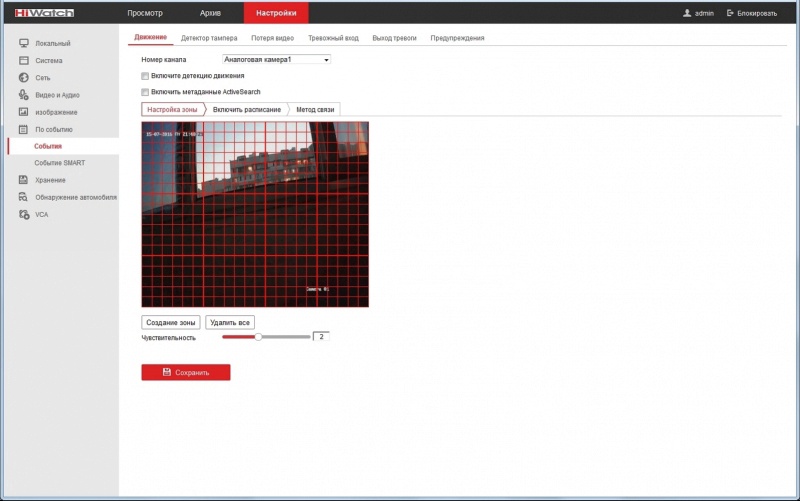

Подводя итоги, скажу: видеорегистратор меня полностью устроил (к тому же, цена в ОНЛАЙН ТРЕЙД.РУ на момент покупки оказалась очень привлекательной), на данный момент работает без перебоев. Радует качеством исполнения и простотой в работе, минусов придумать не смог, все работает так как я и планировал.
Читайте также: